解决Chrome关联HTML文件,图标不显示的问题。
一、方法一
1、win+r,输入regedit,调出注册表信息,按下Ctrl+F,在注册表里搜索。在注册表里新建几个文件就可以了
a、新建Old Icon
b、新建ChromeHTML
c、新建DefaultIcon

2、在数据里写入C:\Program Files (x86)\Google\Chrome\Application\chrome.exe,0
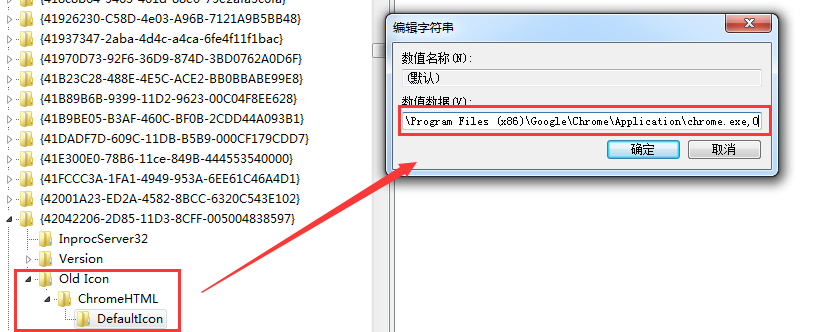
3、完事后,刷新下,应该就会出现谷歌图标了

二、方法二
1、如觉得上述步骤繁琐,可以将下面内容用记事本保存为ChromeHTML.reg,然后双击该文件,导入到注册表就可以了
Windows Registry Editor Version 5.00 [HKEY_CLASSES_ROOT\CLSID\{42042206-2D85-11D3-8CFF-005004838597}\Old Icon\ChromeHTML] [HKEY_CLASSES_ROOT\CLSID\{42042206-2D85-11D3-8CFF-005004838597}\Old Icon\ChromeHTML\DefaultIcon] @="C:\\Program Files (x86)\\Google\\Chrome\\Application\\chrome.exe,0"
三、刷新图标缓存命令
Win7系统输入:ie4uinit.exe -ClearIconCache
Win8/Win10系统输入:ie4uinit.exe -show
四、如果还是没有图标的话,可能其他地方的位置注册表也被修改了
打开注册表:运行—> 输入regedit—> 打开HKEY_CLASSES_ROOT
找到.htm和.html—> 双击右边的“默认”,确认其数值数据为 ChromeHTML
就可以了。







 本文提供两种解决Chrome浏览器关联HTML文件图标不显示的方法:一是手动编辑注册表,二是使用预设的注册表文件;同时提供了刷新图标缓存的命令,并检查注册表设置确保.htm和.html的默认值为ChromeHTML。
本文提供两种解决Chrome浏览器关联HTML文件图标不显示的方法:一是手动编辑注册表,二是使用预设的注册表文件;同时提供了刷新图标缓存的命令,并检查注册表设置确保.htm和.html的默认值为ChromeHTML。
















 1532
1532

 被折叠的 条评论
为什么被折叠?
被折叠的 条评论
为什么被折叠?








